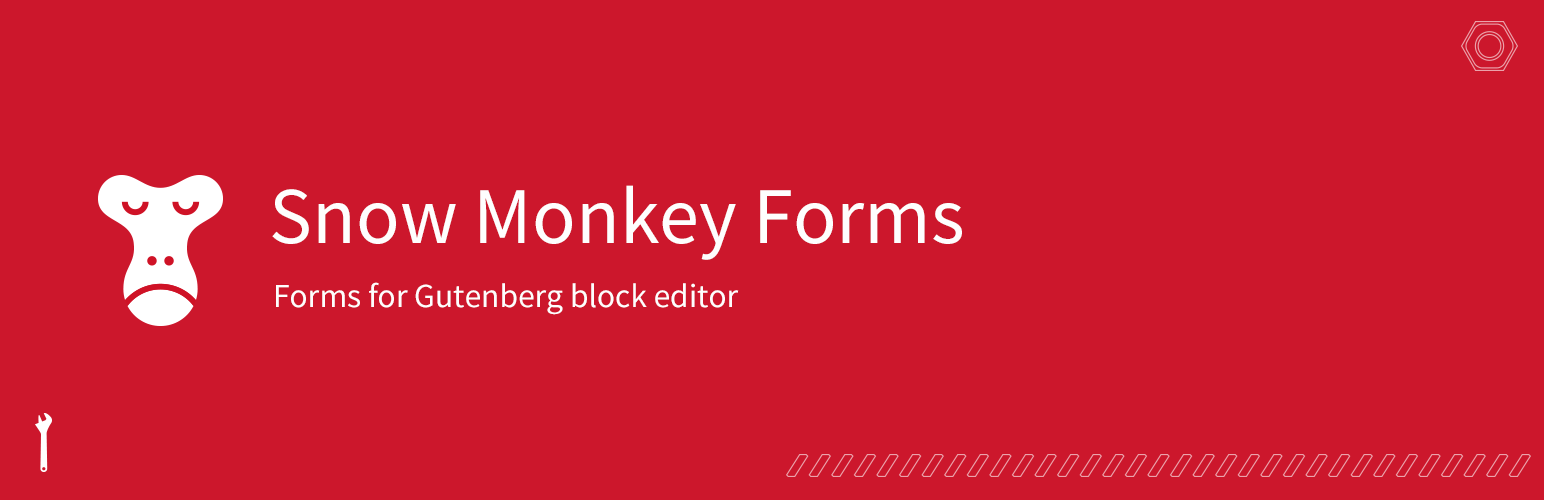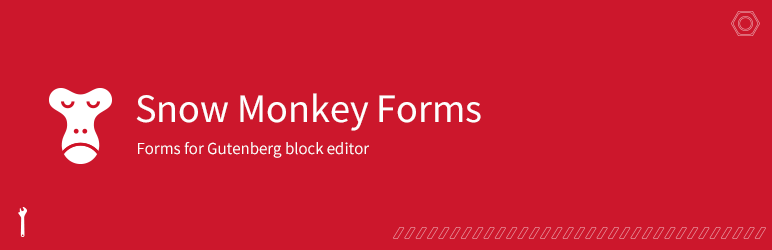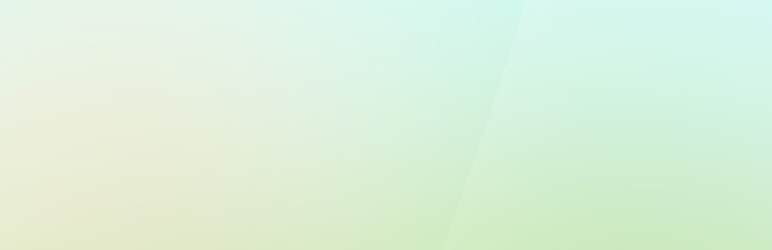Gutenberg ブロックエディター用のお問い合せフォームプラグイン Snow Monkey Forms をリリースしました。クラシックエディターでは使えません。
Snow Monkey 以外のテーマでも使えますが、Snow Monkey 以外のテーマでは余白などのバランスは調整が必要になると思います。
使い方
フォームをつくる
とりあえず有効化してフォームの新規作成ページを開いてください。
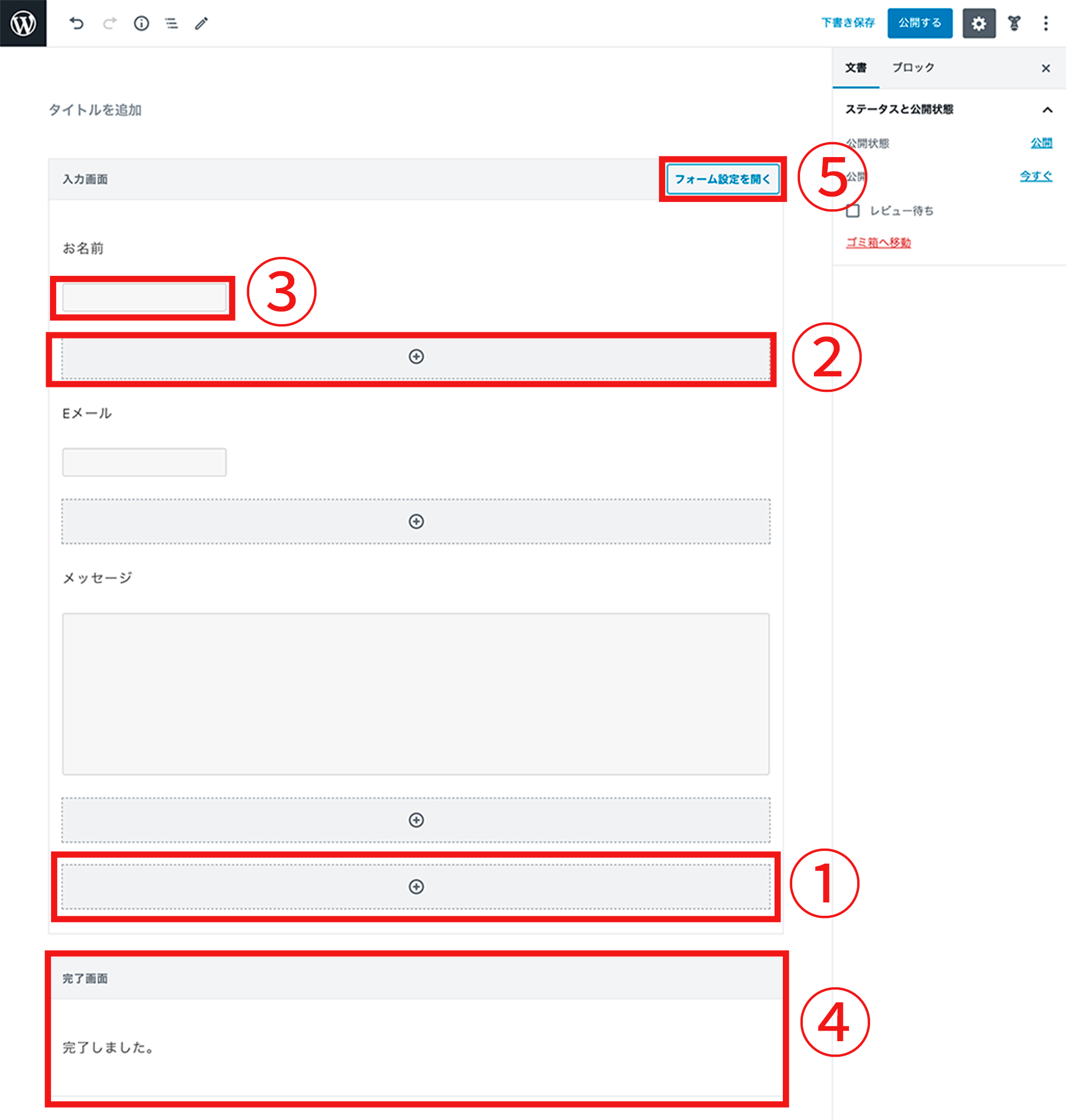
1. 項目を追加する
Snow Monkey Forms のフォームは次のような構造になっています。
フォーム
├ 項目
├ ラベル
├ フォーム項目(input とか textarea とか)入力画面エリアの一番下にある追加ボタンを押すと「項目」が追加されます。
2. フォーム項目を追加する
追加された「項目」内にある追加ボタンを押すと「フォーム項目」が追加されます。
3. フォーム項目の設定
「フォーム項目」はインスペクターに設定パネルがあり、name が必須です。未入力の場合は自動的に適当な値が設定されます。
4. 完了画面に表示する内容を設定する
完了画面に表示する内容を入力してください。
5. フォームを設定する(デザイン、メール設定等)
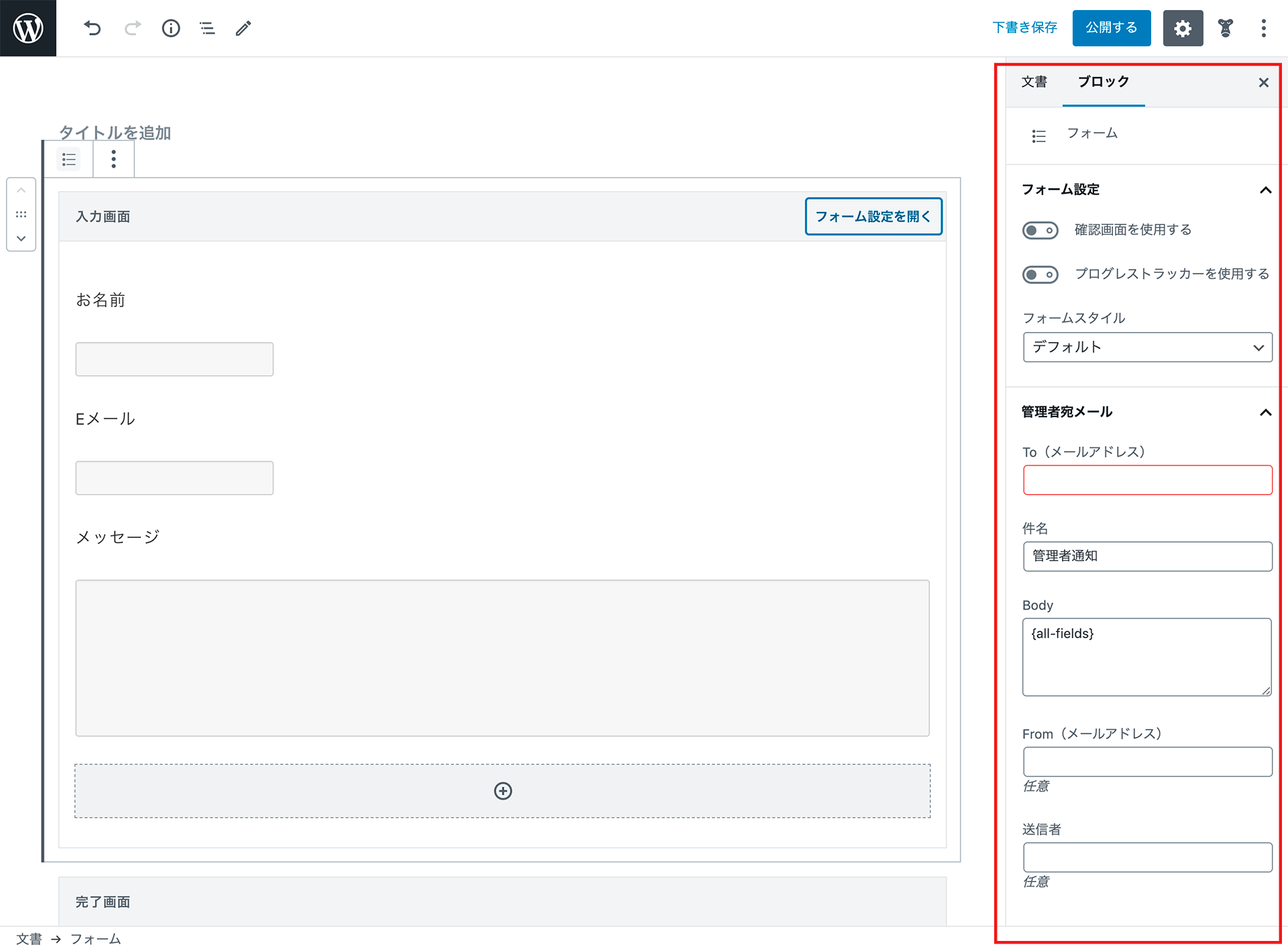
確認画面を使用する
フォームの遷移を、入力画面 → 確認画面 → 完了画面、としたい場合は有効化してください。デフォルトは無効です。
プログレストラッカーを使用する
フォームの上部に、いまどの画面にいるかの表示をしたい場合は有効化してください。デフォルトは無効です。
フォームスタイル
フォームのデザインを設定できます。
管理者宛メール設定
「To」は必須です。通知先のメールアドレスを入力してください。
「Body」にはメールの文面を入力します。{name 属性値} とすることで送信された内容をメールに埋め込むことができます。{all-fields} とすると、自動的にすべての送信項目が整形されて埋め込まれます。下記はサンプル。
下記の内容でお問い合わせを受け付けました。
{all-fields}自動返信メール
「To」を入力すると送信されます。自動返信メールの送信が不要な場合は入力しなくて大丈夫です。送信したい場合は、{email} と入力してください(デフォルトで設置してあるメールアドレス送信用のフォーム項目の name 属性値が email です。変更した場合は変更後の name 属性値を埋め込んでください)。
「Body」は管理者宛メールアドレスの「Body」と同じです。下記はサンプル。
下記の内容でお問い合わせを受け付けました。
{all-fields}ここまでできたら「公開」してください。
フォームをページに設置する
次に、フォームを設置したいページの編集画面を開いてください。そして、「Snow Monkey Form」ブロックを設置してください。
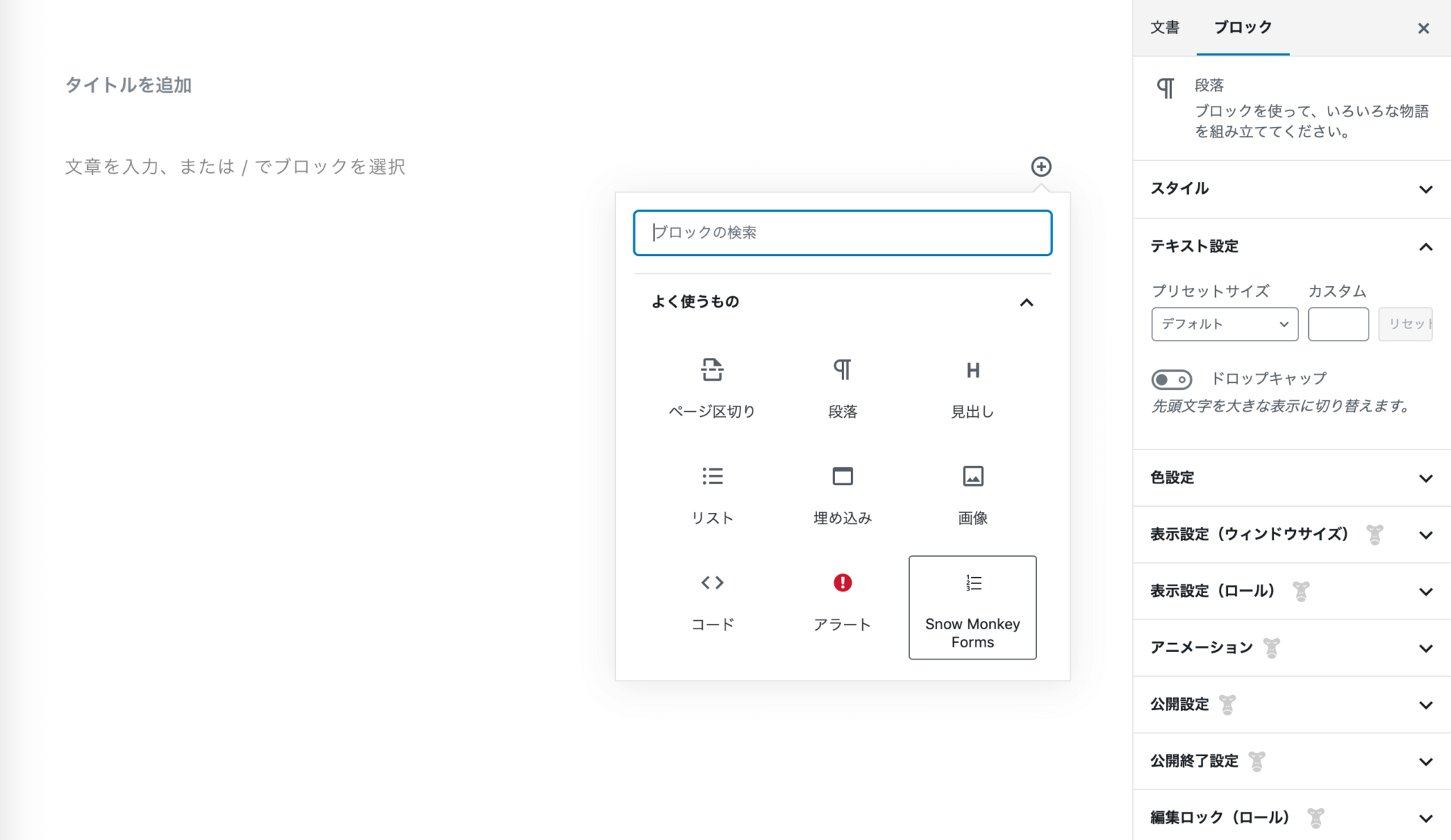
設置したら、フォームの一覧がでますので、設置したいフォームを選択してください。
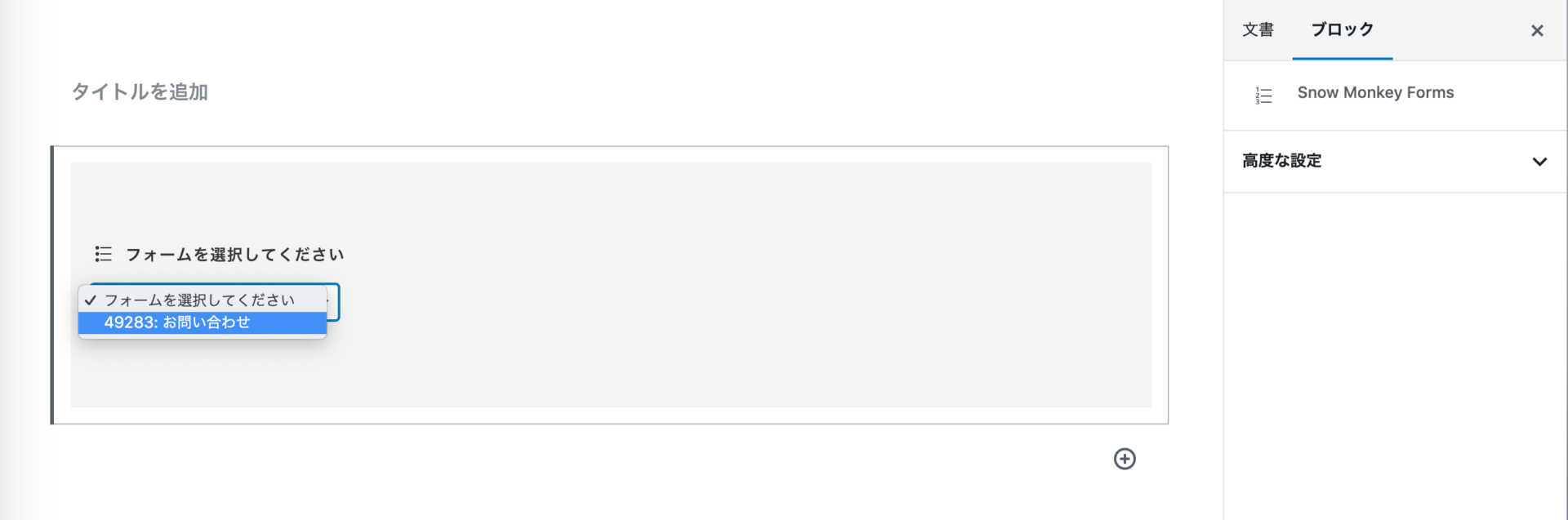
あとはページを公開したら完了です!
なぜつくったか
僕は過去にも WordPress の問い合わせフォームプラグインをつくっています。
僕が受託をバリバリやっているときにお客さんの要望を満たすプラグインが無かったので開発し、要望のたびに機能を追加してきた高機能の問い合わせフォームプラグインです。やー、そんな感じで開発したため、メンテがもう大変で大変で…(白目
そんなわけで、今となってはもう全然使いたくないという代物になってしまいました。すごいカスタマイズが必要とか、サードパーティーの何々と連携が必要ということであれば使う意味もあると思うのですが、とりあえずフォームはいるよねーとか、サクッとフォームを用意したい、というニーズにはあまり向かないものとなっていました。
そこで、そういうニーズを満たすため(= 僕のニーズを満たすため)に Snow Monkey Forms をつくりました。ということで MW WP Form と比べると機能はかなり少ないです。任意で設定できるバリデーションルールも「必須」しかありませんし、独自のフォーム項目やバリデーションルールを追加することもできません。でも、ブロックエディターの操作感でサクッとフォームをつくるのには最適だと思います。
そういうことで、MW WP Form への稼働は抑えて(現時点でほぼゼロだけど)、今後は Snow Monkey Forms にシフトしていきたいと思います。では!